LTE para Minería: Desde la Selección del Módem hasta la Configuración de la Red
20.10.2025
Una conexión estable y baja latencia importan mucho más que la velocidad cuando se trata de minería.
Para obtener los mejores resultados, siempre utiliza una conexión a internet por cable.
Si el internet por cable no está disponible, aquí te mostramos cómo configurar correctamente LTE, elegir el equipo adecuado, monitorear el rendimiento y evitar errores comunes.
Elección de Equipos para Minería con Conexión LTE
El error más común es usar módems USB baratos diseñados para teléfonos. No están hechos para operar 24/7 y a menudo pierden la conexión. En su lugar, utiliza routers compatibles con LTE con puertos de antena externa (SMA).
Hay tres tipos principales de módems:
- Módem USB — Se conecta a una PC o router vía USB. Es la opción más económica, pero también la menos confiable.
- Módem Wi-Fi — Funciona con batería y comparte internet vía Wi-Fi. Más estable que los módems USB, pero carece de un puerto LAN. Adecuado si tu equipo de minería o ASIC soporta Wi-Fi. Puedes añadir un router separado con puertos LAN, pero esto requiere configuración y puede reducir la estabilidad.
- Router LTE — La solución más confiable. Incluye un módem integrado, puertos LAN y Wi-Fi. Solo inserta una tarjeta SIM. También soporta conexiones de respaldo vía cable o fibra.
Modelos Recomendados:
| Nivel | Modelo | Características |
|---|---|---|
| Económico | Huawei B525s / B535 | Soporte MIMO 2x2, puertos de antena, firmware estable |
| Gama media | ZTE MF286R / Keenetic Viva + módem USB Huawei E8372 | Buena estabilidad, soporte de firmware OpenWRT |
| Avanzado | MikroTik LtAP LTE6 / Chateau LTE12 | Soporte dual SIM, capacidad dual-WAN, configuraciones de enrutamiento avanzadas |
| Óptimo | Keenetic Hero 4G+ / Speedster 4G+ / Explorer 4G | Soporte de paquete y VPN, antenas Wi-Fi reemplazables, antena GSM externa, gestión remota de red |
| Profesional | Teltonika RUT240 / RUT950 | Grado industrial, VPN, monitoreo de conexión, reinicio automático en desconexiones |
Cómo Verificar la Calidad de la Señal LTE
Usemos el router Keenetic Hero 4G+ como ejemplo.
Ve a Monitor del Sistema → Internet — aquí verás la fuerza de tu señal y los parámetros de conexión.
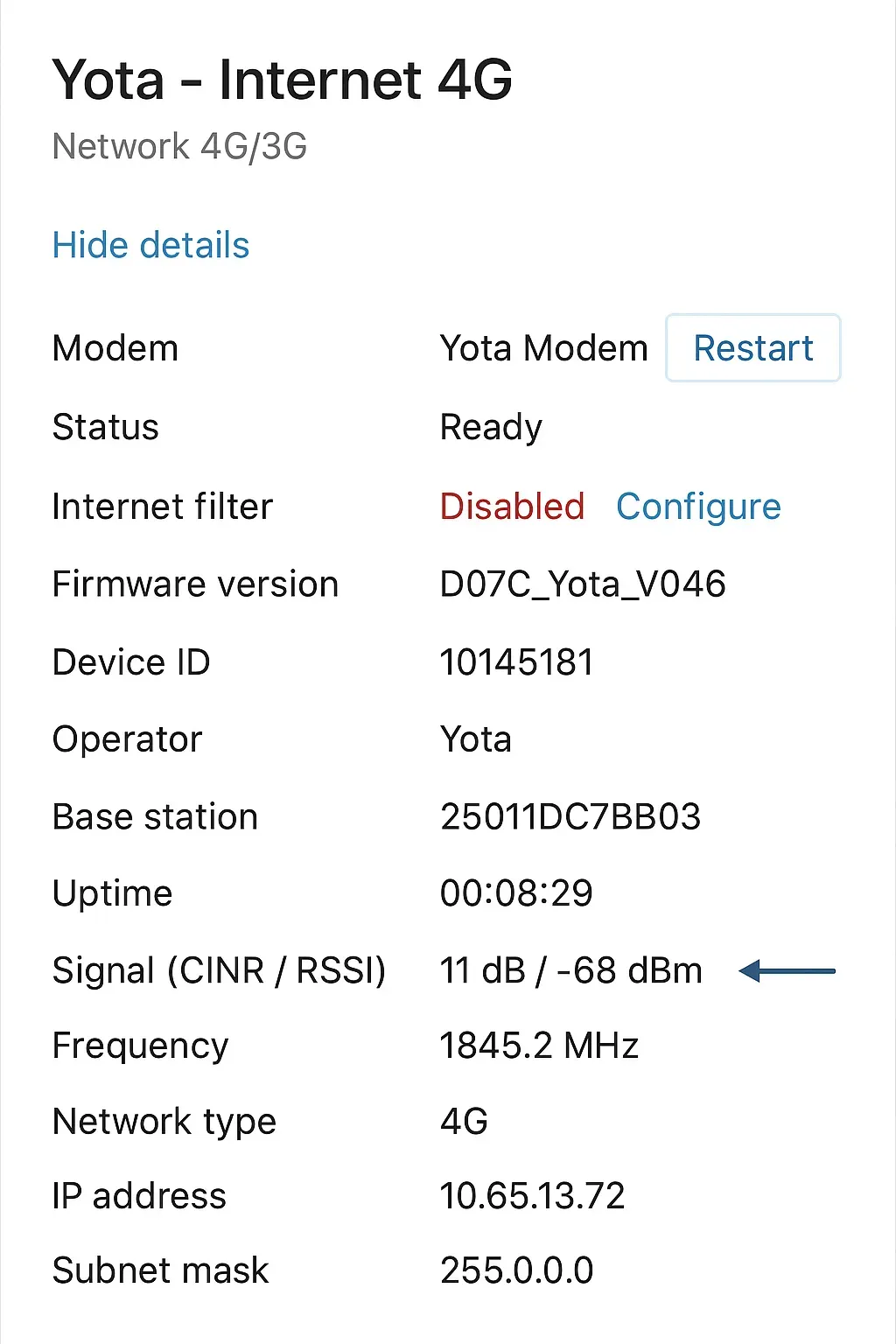
Si estás usando un módem USB, accede a su interfaz web a través de su dirección IP. La IP generalmente está impresa en el dispositivo o debajo de su cubierta.
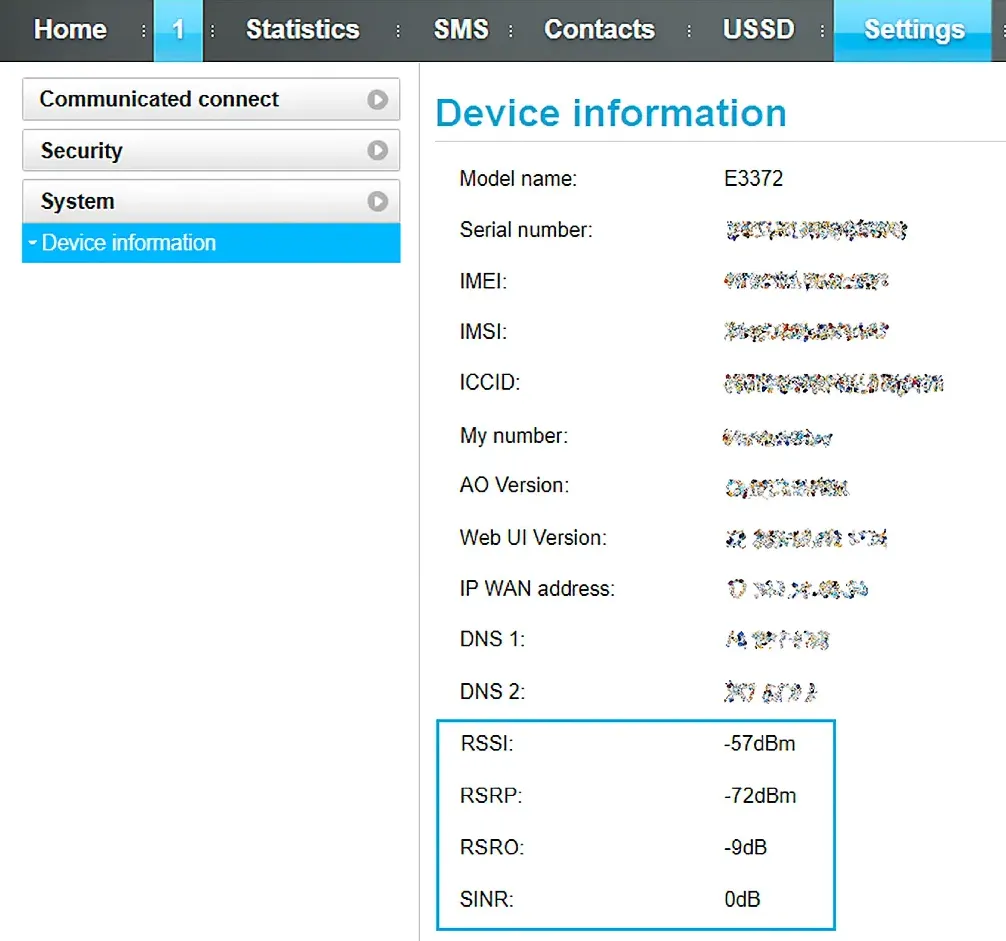
Parámetros LTE y Valores Recomendados
- RSSI — Mide la fuerza de la señal recibida por el módem (en dBm). Para una operación estable, debería ser al menos −85 dBm. Cuanto más cerca de cero, mejor.
- RSRP — Indica la potencia de la señal desde la estación base. Un buen valor es superior a −120 dBm. Valores más bajos pueden causar caídas de conexión.
- RSRQ — Refleja la calidad de la señal — cuán “limpia” es la señal. Medido en dB: cuanto más alto, mejor.
- SINR (o CINR) — Relación señal-ruido. El mínimo para una conexión estable es 10 dB. Si es negativo, el ruido supera a la señal — espera internet lento o inexistente.
- CQI — Indicador de calidad del canal, calificado de 0 a 15. Valores más altos significan conexiones más rápidas y estables.
| Parámetro | Mide | Bueno | Malo |
|---|---|---|---|
| RSSI | Fuerza de la señal | > −85 dBm | < −100 dBm |
| RSRP | Potencia de la señal | > −110 dBm | < −120 dBm |
| RSRQ | Calidad de la señal | > −10 dB | < −15 dB |
| SINR | Señal/ruido | > 10 dB | < 0 dB |
| CQI | Calidad del canal | 12–15 | 0–5 |
Cómo Mejorar la Señal LTE
- Instala una antena direccional externa. Elige una que coincida con la frecuencia de tu operador (1800 / 2100 / 2600 MHz). Modelos recomendados:
- Interline LTE MIMO Panel 17 dBi
- Kroks KP14-1700/2700 MIMO
- Antex AX-2400P MIMO
- Usa un cable corto y de alta calidad. La longitud del cable afecta la pérdida de señal — mantenlo por debajo de 5 metros.
- Apunta la antena precisamente hacia la torre. Obtén las coordenadas de la estación base más cercana de tu operador y alinea la antena en consecuencia.
- Prueba diferentes operadores. Un proveedor podría ofrecer una señal fuerte pero un ping alto. Prueba tarjetas SIM de múltiples operadores, mide el ping a tu pool de minería y elige el que tenga la menor latencia. Mantén una segunda SIM como respaldo.
Cómo Reducir la Latencia y Mejorar la Estabilidad de la Conexión
1. Conéctate al Pool Más Cercano
Cuanto más cerca esté el servidor, menor será el ping — lo que significa menos retrasos y acciones rechazadas.
Para verificar el ping, usa una computadora conectada a la misma red que tu ASIC o equipo de minería.
Abre CMD o PowerShell y ejecuta:
ping dirección_del_pool
Ejemplo para el Pool de Bitcoin de Kryptex:
Visita la página del pool — pool.kryptex.com/btc
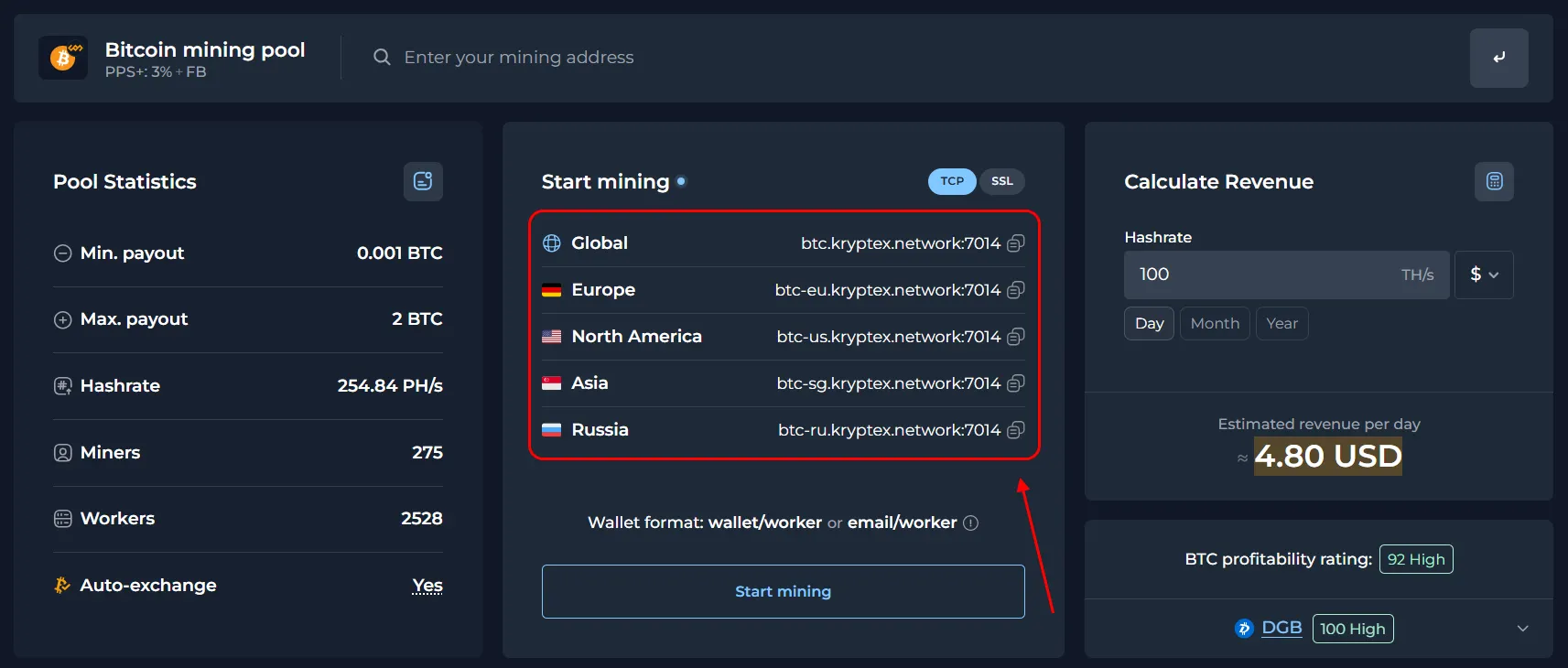
Prueba el ping a todas las regiones del pool:
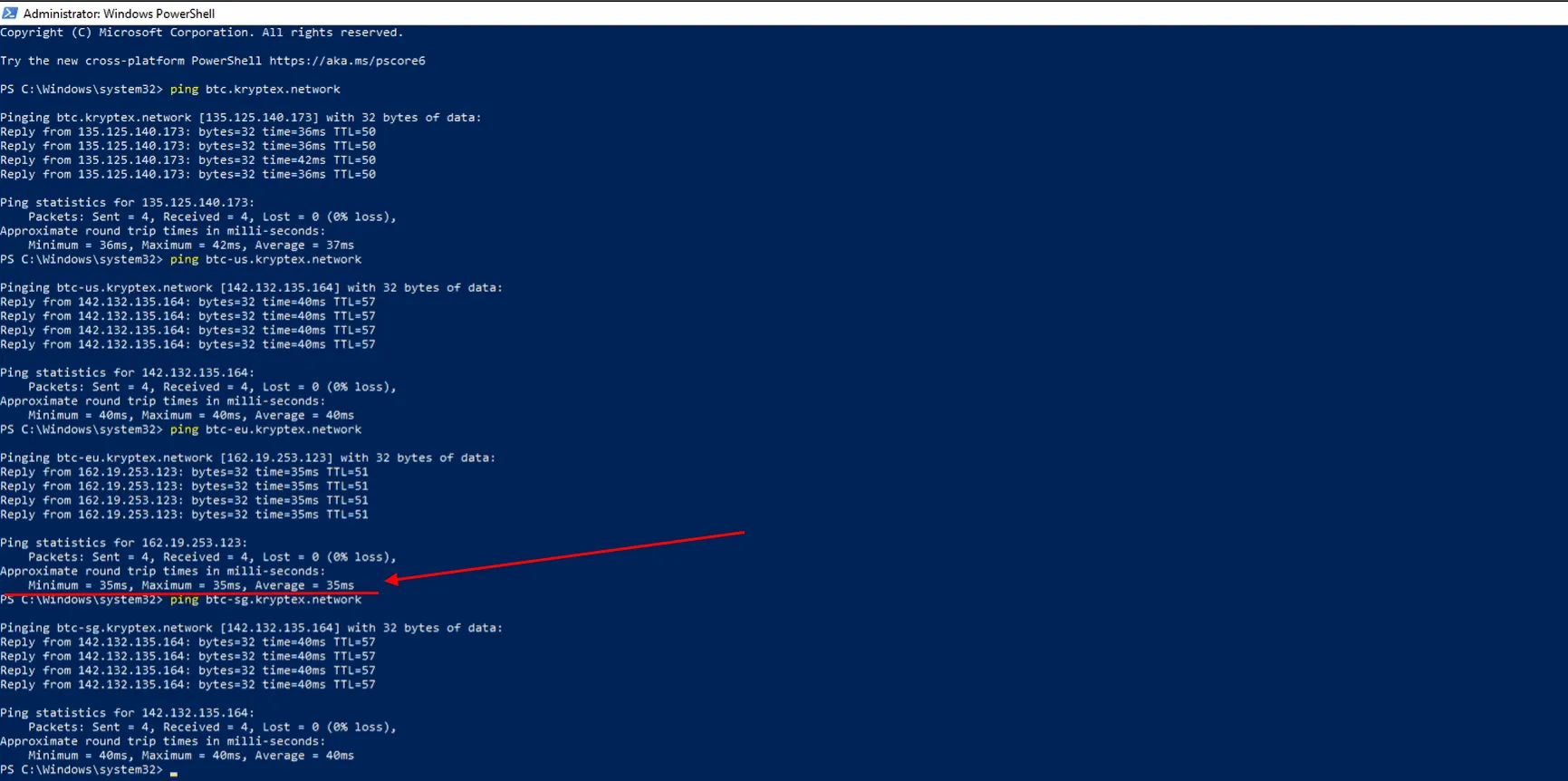
ping btc.kryptex.network ping btc-us.kryptex.network ping btc-eu.kryptex.network ping btc-sg.kryptex.networkElige la dirección con el ping más bajo — por ejemplo,
btc-eu.kryptex.network — 35 ms.
Guías de Ping:
- Excelente: hasta 60 ms
- Promedio: hasta 150 ms
- Malo: más de 200 ms
2. Configura Pools de Respaldo

La mayoría de los mineros te permiten configurar tres pools: Pool1, Pool2, Pool3.
Usa el pool con el ping más bajo como tu principal, y añade direcciones de respaldo en los otros campos.
Si la conexión se cae, tu minero cambiará automáticamente a un respaldo.
3. Desconecta Dispositivos Innecesarios
Cada dispositivo conectado añade carga a tu red.
Mantén solo tus ASICs o equipos de minería en línea — desconecta todo lo demás.
4. Habilita el Watchdog
Muchos routers, como MikroTik y Teltonika, soportan una función de watchdog de ping.
Si el internet se cae, el router reiniciará automáticamente la conexión.
5. Añade un Canal de Internet de Respaldo
Si tu router soporta múltiples tarjetas SIM o módems USB, configura una conexión de respaldo.
Por ejemplo, usa un módem LTE como tu principal y un módem USB de otro operador como respaldo.
Si la conexión principal falla, el router cambiará automáticamente al canal secundario.
¿Necesitas ayuda?
¿Tienes alguna pregunta?
Contacta a nuestro equipo de soporte—¡estaremos encantados de ayudarte!
Correo de soporte support@kryptex.com